Birdtray este o aplicație care permite utilizatorilor să mențină programul de e-mail Thunderbird care rulează în tava de sistem, astfel încât să fie întotdeauna accesibil și în afara drumului. De asemenea, poate oferi alerte pe ecran pentru mesaje noi. Urmați acest ghid pentru a afla cum să configurați Birdtray pe sistemul dvs.
Notă: acest program necesită instalarea programului de e-mail Mozilla Thunderbird pe computerul dumneavoastră Linux. Dacă nu aveți deja instalat Thunderbird, vă rugăm să consultați ghidul nostru detaliat despre cum să îl puneți în funcțiune .
Instalarea Birdtray pe Linux
Instrumentul Birdtray este disponibil pentru toți utilizatorii Linux prin intermediul magazinului de aplicații Flatpak și prin codul sursă (deși nu vă recomandăm să îl compilați decât dacă înțelegeți programarea sau sunteți un utilizator Linux avansat). În plus, aplicația se află în Arch Linux AUR, pentru cei care folosesc Arch.
Pentru a începe instalarea Birdtray pe computerul dvs. Linux, apăsați Ctrl + Alt + T sau Ctrl + Shift + T de pe tastatură pentru a lansa o fereastră de terminal. Apoi, cu fereastra terminalului deschisă, urmați instrucțiunile din linia de comandă de mai jos, care corespund cu sistemul de operare Linux pe care îl utilizați.
Arch Linux AUR
Pentru a începe instalarea Birdtray pe Arch, utilizați comanda Pacman pentru a instala cele mai recente versiuni ale pachetelor „Git” și „Base-devel”. Acestea sunt necesare pentru a interacționa cu AUR și, fără ele, nu va fi posibil să funcționeze aplicația Birdtray.
sudo pacman -S git base-devel
Când ambele pachete sunt configurate, este timpul să puneți în funcțiune asistentul Trizen AUR. Trizen va face configurarea aplicației Birdtray prin intermediul AUR mult mai rapidă, deoarece gestionează automat toate dependențele. Folosind comanda git clone , descărcați cea mai recentă versiune a Trizen.
git clone https://aur.archlinux.org/trizen.git
Instalați cel mai recent Trizen pe computerul dvs. Arch Linux cu următoarele comenzi.
cd trizen
makepkg -sri
Odată ce aplicația Trizen este configurată pe computerul dvs. Linux, programul Birdtray poate fi instalat. Folosind comanda trizen -S , instalați Birdtray.
trizen -S birdtay
Flatpak
Dacă nu sunteți utilizator Arch Linux, cel mai simplu mod de a instala programul Birdtray este prin Flatpak, deoarece nu există cod de compilat. Tot ceea ce este necesar este cel mai recent timp de rulare Flatpak.
Pentru a începe configurarea Flatpak pentru Birdtray, vă rugăm să urmați ghidul nostru pentru a funcționa timpul de execuție Flatpak . Apoi, când rularea Flatpak funcționează pe computerul dvs. Linux, utilizați comanda flatpak remote-add pentru a adăuga magazinul de aplicații Flathub la sistemul dvs.
flatpak remote-add --if-not-exists flathub https://flathub.org/repo/flathub.flatpakrepo
După ce v-ați abonat la magazinul de aplicații Flathub, este timpul să instalați cel mai recent program Birdtray. Folosind comanda flatpak install , faceți-o să funcționeze.
flatpak install flatpak install flathub com.ulduzsoft.Birdtray
Cod sursa
Dacă nu sunteți fan Flatpaks și nu utilizați Arch Linux, codul sursă pentru Birdtray este disponibil pentru compilare. Pentru a pune mâna pe codul sursă, mergeți la Github și descărcați cea mai recentă versiune .
Când ați descărcat cea mai recentă versiune, urmați instrucțiunile de compilare de aici pentru ca programul să funcționeze. Rețineți că trebuie să aveți toate dependențele configurate pe sistemul dumneavoastră pentru ca codul să fie construit cu succes!
Notificări desktop în Thunderbird
Acum că programul Birdtray este activ și rulează pe computerul dvs. Linux, deschideți aplicația pe desktopul Linux. Apoi, când aplicația este deschisă, urmați instrucțiunile pas cu pas de mai jos pentru a configura Thunderbird să ruleze în fundal prin bara de sistem.
Pasul 1: De îndată ce aplicația Birdtray este deschisă, veți vedea o pictogramă Mozilla Thunderbird în bara de sistem de pe computerul dumneavoastră Linux. Faceți clic pe el pentru a accesa setările Birdtray.
Vă rugăm să rețineți că, dacă utilizați Gnome Shell, nu veți vedea Birdtray în tava de sistem fără a instala TopIcons Redux .

Pasul 2: În interiorul setărilor Birdtray, găsiți fila „Monitorizare” și faceți clic pe ea cu mouse-ul. Zona „Monitorizare” controlează modul în care Birdtray ține evidența noilor e-mailuri în Thunderbird.
Pasul 3: Selectați butonul „Adăugați” din fila „Monitorizare”. Butonul „Adăugați” va afișa o fereastră pe care o puteți utiliza pentru a vă selecta profilul Thunderbird.
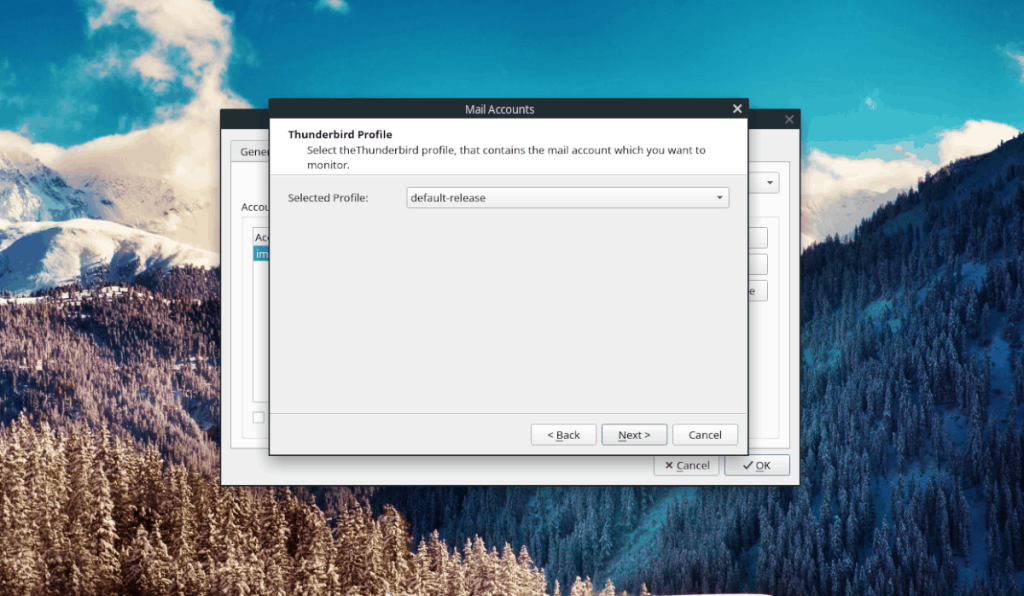
După ce ați selectat profilul Thunderbird în meniul „Profil selectat”, faceți clic pe butonul „Următorul” pentru a trece la pagina următoare.
Pasul 4: După selectarea profilului dvs. Thunderbird, Birdtray va lista diferite foldere de e-mail într-o listă. Localizați folderele de e-mail pe care doriți să le monitorizați cu Birdtray și bifați casetele de lângă ele. Apoi, faceți clic pe butonul „Terminare”.
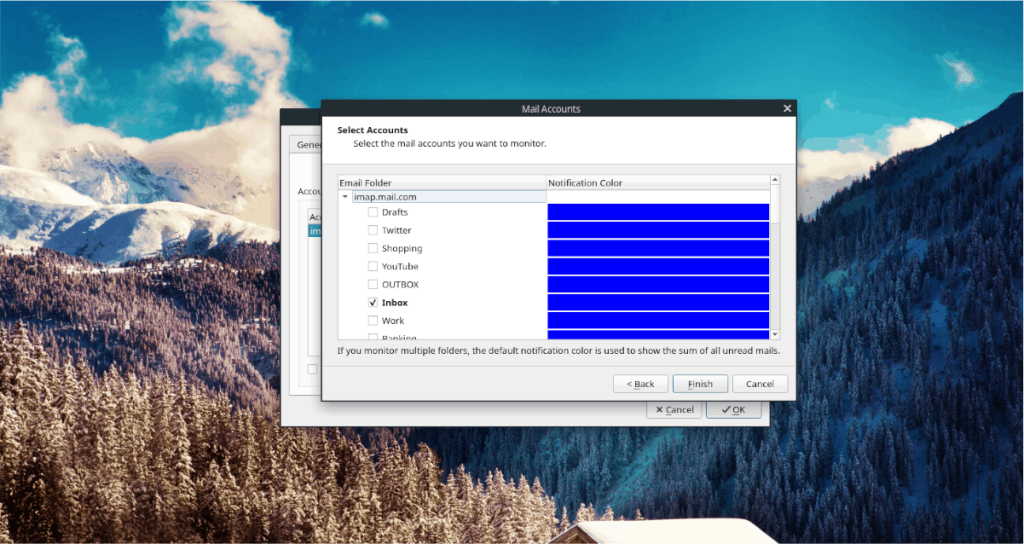
Pasul 5: Găsiți fila „Ascunderea” și faceți clic pe ea cu mouse-ul. Apoi, găsiți „Porniți Thunderbird când pornește Birdtray”. De asemenea, bifați caseta „și ascunde-o”.

După configurarea Birdtray, închideți-l și reporniți-l. La deschidere, va începe imediat să monitorizeze e-mailul în Thunderbird și să prezinte alerte în bara de sistem desktop.


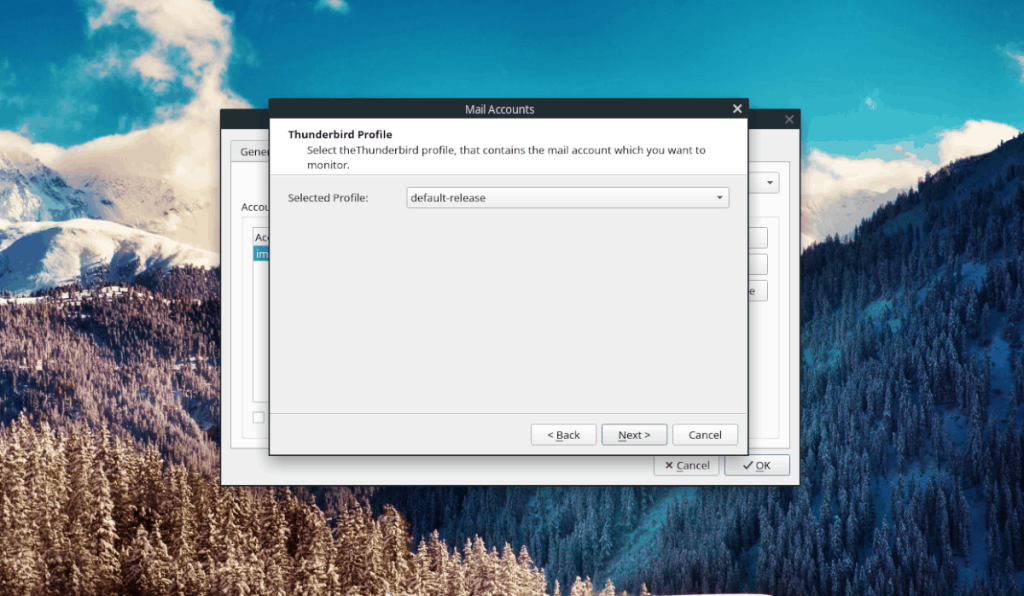
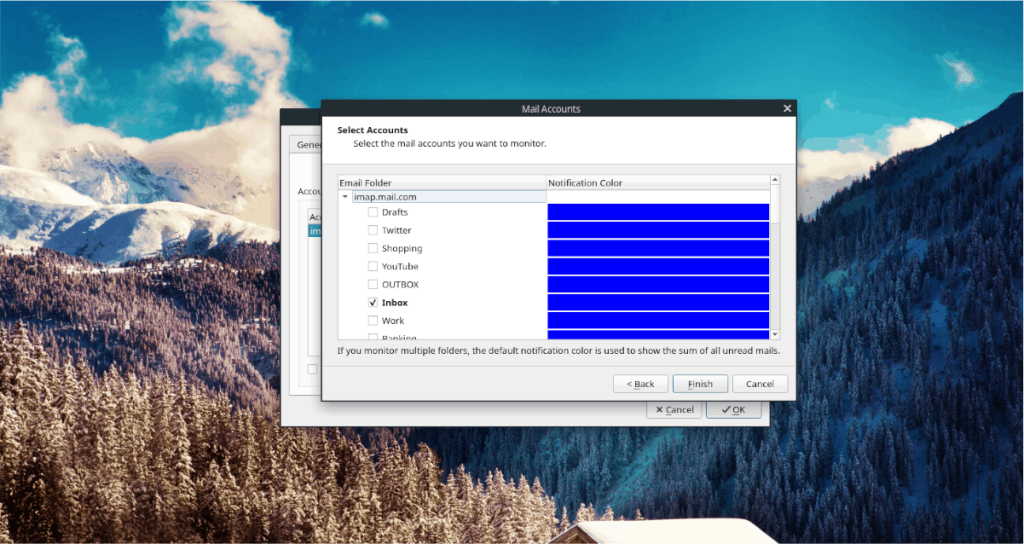




![Descarcă FlightGear Flight Simulator gratuit [Distrează-te] Descarcă FlightGear Flight Simulator gratuit [Distrează-te]](https://tips.webtech360.com/resources8/r252/image-7634-0829093738400.jpg)




